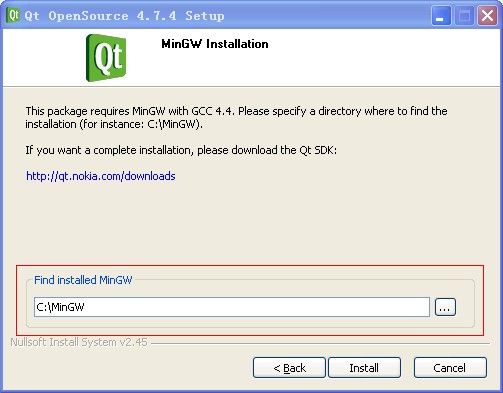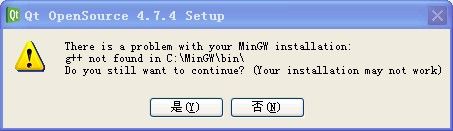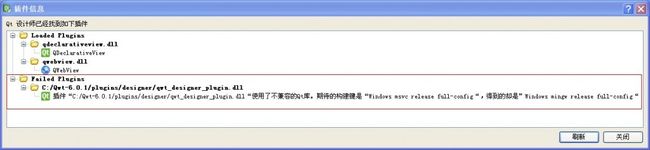在QtCreator中使用Qwt遇到的几个问题
在QtCreator中使用 Qwt遇到的几个问题
之前在项目中使用过Qwt二维绘图框架,那是同事配置好的环境,我们只管使用。今天想在自己的电脑上安装Qwt6.0.1研究一下它的源码。于是想自己动手编译安装Qwt,然后在QtCreator集成开发环境中使用。Qwt6.0.1的编译安装,很简单,网上也有很多的帖子,这里不再发明同样的轮子。只把自己遇到的几个问题,简单记录,已作备忘:
1、Qt的安装
我在安装Qt4.7.4的时候,弹出了如下一个对话框,要我们指定mingw的位置,默认位置为C:/MinGW,我以前安装Qt的时候,也遇到过这个问题,我是不管它,照旧安装,那之所以没有遇到问题,是因为我没有用Qt的命令行窗口去编译过第三方库。我今天安装的时候,机器上还没有mingw,因为我是先安装Qt,然后再安装QtCreator的,而QtCreator里面自带了mingw,因此我打算就用QtCreator里面自带了mingw,所以还是强行安装,结果后来编译Qwt时出现了问题。
而如果你还没有mingw的话,你点击按钮Install会弹出下面这个提示对话框。如果点击“是”会继续安装,点击“否”退出安装Qt.
我点击了“是”,继续安装Qt。
注意:请根据实际情况指定你机器上mingw的位置。
2、Qwt的安装
Qwt的安装很容易。但我【Start a Shell, where Qt4 is initialized. ( F.e. with
"Programs->Qt by Trolltech ...->Qt 4.x.x Command Prompt" ).
Check if you can execute "make" or something like "mingw32-make".】
出现了问题,提示说mingw32-make不是一个有效的命令,经查是因为在安装Qt的时候指定的mingw的路径不对。
不知道应该怎么修改?尝试了修改环境但都不凑效,弄得我最后不得不卸载Qt后重新安装。
由此得到一个结论:如果你打算使用QtCreator里面自带的mingw作为默认的编译器的话,最好先安装QtCreator,然后再安装Qt,这样就可以指定mingw的位置。
编译安装Qwt很简单,根据上面的提示qmake qwt.pro / make / make install 就好了。
3、Qwt的使用
说得很简单。
但是我却在上一步编译安装Qwt后忘记了下面这一步。
Don't forget to tell qmake where to find qwt.prf:
qmake -set QMAKEFEATURES ...
这一句说得很清楚,可我就偏偏忘记了。导致后来测试Qwt 是否成功安装时又折腾了一会。
不过在Qt命令行窗口再次执行 qmake -set QMAKEFEATURES C:\Qwt-6.0.1\features 后,问题得到解决。
4、在QtCreator中像使用Qt的控件一样使用Qwt的控件?
设置好这个环境变量之后,在 QtCreator中,还是没有看到Qwt的控件。于是在QtCreator的“工具——>界面编辑器——>关于Qt设计师插件”弹出,如下对话框,
可以清楚的看到,原来Qwt的控件没有导入成功,原因是:“不是用期望的编译器编译的版本。”那么这是为什么呢?网上有说是因为 QtCreator要求设计师的插件和它自身是用同一个编译器编译的。这么说 QtCreator 是用MSVC编译出来的吧?如果我们想要在QtCreator中使用Qwt的控件,就需要下载QtCreator的源码,用mingw编译它。
今天手头没有QtCreator的源码,网速也不给力没有下载它的源码来尝试。暂且把这个问题留下,日后再验证之。
以下是从网上摘录下来的一段话:
本来,《浅入深出在Win XP上傻瓜式编译安装Qwt》已经将有关Qwt的安装问题讲得很清楚了,可是他在 Build QT Creator from source with MinGW时说“看过的同学们应该能很轻易的完成这步骤”,可我硬是用了三天才完成了这一步,所以就把这一步说说。
其实很简单:
1、下载并安装QT Creator,注意要下载那个近178M的文件,它包含Qt、MinGW、Qt creator;
2、按照《浅入深出在Win XP上傻瓜式编译安装Qwt》安装好Qwt;
3、下载QT Creator源码,解压;
4、用QT Creator打开源码目录下的qtcreator.pro,设置为Release,编译;
5、用源码目录下的bin、lib目录替换QT Creator目录下的同名目录;
6、在XP系统环境变量下增加:
Path=C:\QT\2009.03\qt\bin;...
QTDIR=c:\qt\2009.03\qt
QMAKESPEC=win32-g++
7、运行QT Creator,看看QWT Widgets是不是出现了?
参考文章:
http://turbinee.blog.sohu.com/132803953.html
http://www.cuteqt.com/blog/?p=994